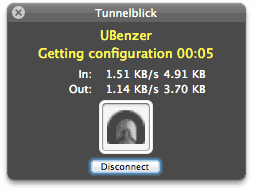 Eğer okulunuzdaki/işyerinizdeki ve maalesef ülkenizdeki sansürleri aşmak istiyorsanız, servis sağlayıcınızın İnternette yaptığınız tüm hareketleri kaydetmesini istemiyorsanız VPN kullanabilirsiniz.
Eğer okulunuzdaki/işyerinizdeki ve maalesef ülkenizdeki sansürleri aşmak istiyorsanız, servis sağlayıcınızın İnternette yaptığınız tüm hareketleri kaydetmesini istemiyorsanız VPN kullanabilirsiniz.
Bunun için parasını vererek bir VPN hizmeti alabileceğiniz gibi, eğer bir sunucunuz varsa buraya VPN kurarak bunu kendi başınıza da halledebilirsiniz.
UBenzer.com bir VPS’de çalışıyor. Ben de bu fırsatı değerlendirdim ve kendime bir OpenVPN yapılandırması kurdum.
Nasıl mı?
[alert type=”warning”]
Uyarı!
Bu yazıda anlatılan yöntem karışıktır ve en azından temel Linux bilgisine sahip olmanızı gerektirir.
Bu yazıda anlatılanlar yöntem hakkında herhangi bir garanti verilmemektedir. Sunucunuzun çalışmaz hale gelmesi, bozulması, güvenlik açığı oluşması veya herhangi bir problem oluşması sizin sorumluluğunuz altındadır! Burada yazanları dikkatle kullanın! Her zaman yedek alın!
[/alert]
[toggle title=”Gerekli Araçlar”]
İşlem boyunca bazı dosyaları değiştirmeniz gerekecek. Bunun için vim, nano gibi istediğiniz bir metin editörünü kullanabilirsiniz. Eğer favori bir editörünüz yoksa, kullanımı kolay olduğundan dolayı nano ile başlayabilirsiniz. Nano’yu yüklemek için kullanılacak komut:
apt-get install nano
Herhangi bir dosyayı düzenlemek için nano dosyaadi veya pico dosyaadi kullanılabilir.
[/toggle]
1. Sunucunuzun desteklediğinden emin olun
UBenzer OpenVZ sanallaştırma teknolojisi kullanan bir VPS’te yer alıyor. OpenVZ’lerde genellikle TUN/TAP kullanılamadığından genellikle VPN kurmak mümkün olmuyor. Ancak ben şanslıyım ve VPS’imde bu desteği kullanabiliyorum!
2. Gerekli paketleri kurun
Neredeyse tüm işlemler sudo olarak yapılmalıdır. Eğer root olarak giriş yapmıyorsanız tüm komutların başına sudo ekleyin.
apt-get update apt-get install openvpn openssl
3. Kimliklendirme için Private/Public Key yaratımı
[alert type=”info”]Eğer daha önce openssl kullandıysanız ve “key yaratmak” nedir biliyorsanız aşağıdaki yöntemi kullanmak zorunda değilsiniz.[/alert]
OpenVPN ile gelen easy-rsa’yı kullanalım. Aşağıdaki komutları sırayla çağırın.
cd /etc/openvpn cp -r /usr/share/doc/openvpn/examples/easy-rsa/2.0 ./easy-rsa nano easy-rsa/vars
vars dosyası içindeki
export EASY_RSA="`pwd`"
satırını
export EASY_RSA="/etc/openvpn/easy-rsa"
ile değiştirin.
Daha sonra aşağıdaki komutları çalıştırarak devam edin:
. ./easy-rsa/vars ./easy-rsa/clean-all cd easy-rsa ln -s openssl-1.0.0.cnf openssl.cnf cd .. ./easy-rsa/build-ca OpenVPN ./easy-rsa/build-key-server server ./easy-rsa/build-key client1 ./easy-rsa/build-dh
Son adımlarda sizden sertifika yaratmak için gerekli bazı bilgiler istenecektir.
VPN’i kullanmasını istediğiniz her makine için ayrı bir sertifikaya ihtiyaç duyarsınız. ./easy-rsa/build-key client1 adımında client1 yerine farklı istemci adları vererek her makine için farklı key yaratabilirsiniz.
[accordion]
[acc title=”Örnek”]
./easy-rsa/build-key myandroid ./easy-rsa/build-key mymac ./easy-rsa/build-key mywin7 ./easy-rsa/build-key seyda-mac
vs.
[/acc]
[/accordion]
Yaratılan sertifikalar /etc/openvpn/easy-rsa/keys/ içerisinde bulunabilir. İsteğe bağlı olarak buradaki dosyaları /etc/openvpn/keys/ klasörüne taşıyıp /etc/openvpn/easy-rsa/ klasörünü silebilirsiniz.
4. Yaratılan sertifikaların sunucu ayarlarına eklenmesi
cd /etc/openvpn nano server.conf
Yukarıdaki komutlar ile sunucu ayarlarını açın.
ca easy-rsa/keys/ca.crt cert easy-rsa/keys/server.crt key easy-rsa/keys/server.key # This file should be kept secret dh easy-rsa/keys/dh1024.pem
Yukarıdaki satırların doğru dosyaları gösterdiğine emin olun.
[highlight]server.key dosyasını kesinlikle başkasıyla paylaşmayın![/highlight]
5. Yönlendirme ayarları
Sunucunuzun yönlendirmeyi doğru bir şekilde yapabilmesi için aşağıdaki işlemleri gerçekleştirin:
echo 1 > /proc/sys/net/ipv4/ip_forward iptables -t nat -A POSTROUTING -s 10.8.0.0/24 -o venet0 -j SNAT --to BURAYA_VPSINIZIN_IP_ADRESINI_YAZIN cd /etc nano sysctl.conf
#net.ipv4.ip_forward=1 satırının başındaki # işaretini kaldırın ve dosyayı kaydedin.
net.ipv4.ip_forward=1
6. Open VPN’i başlatma
Aşağıdaki komutu çalıştırın:
/etc/init.d/openvpn start
7. İstemci ayarları
OpenVPN istemcileri neredeyse her platform için bulunmaktadır. Ben Mac ile TunnelBlick kullanıyorum.
Yapılacak olan istemci ayarları uygulamadan uygulamaya değişir ve bu yazının konusu değildir. Ancak genel olarak aşağıdaki gibi bir ayar dosyasına ihtiyacınız olacaktır:
dev tun client proto udp remote VPSINIZIN_ADRESI 1194 resolv-retry infinite nobind persist-key persist-tun ca ca.crt cert client1.crt key client1.key comp-lzo verb 3 redirect-gateway def1
Her istemci için ayar dosyasının yanı sıra, ca.crt ve o istemci için yaratılmış sertifikaların (crt ve key dosyaları) da bulunması gerekir. (örn: client1.crt ve client1.key)
[alert type=”warning”]Dikkat! server.key asla paylaşılmamalıdır. Her istemci için o istemci ile ilgili crt ve key dosyalarının paylaşılması yeterli olacaktır.[/alert]
Sorun Giderme
[list type=”cross”]
[li]Eğer bağlanmayı başaramıyorsanız, yönlendirme ayarları çalışmıyor olabilir. VPS’i yeniden başlatıp tekrar deneyin.[/li]
[li]Eğer bağlanmayı başaramıyorsanız, istemci ayarları ile ilgili bir sıkıntı olabilir. Yapılandırma ayarlarınızı gözden geçirin.[/li]
[li]Sorun giderme süresince hem istemci hem de sunucudaki LOG dosyaları en büyük yardımcınızı olacaktır. Sürekli gözden geçirin![/li]
[li]Eğer bir türlü çalışmıyorsa, VPS’iniz TUN/TAP desteklemiyor olabilir. Hosting firmanıza danışın.[/li]
[/list]

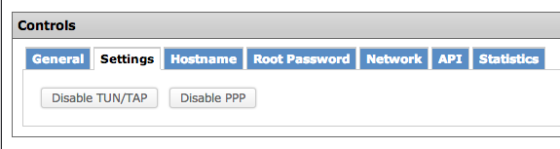
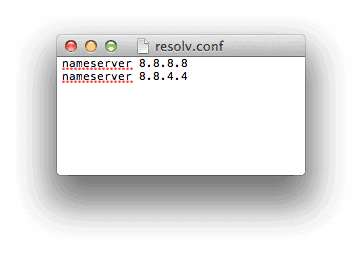

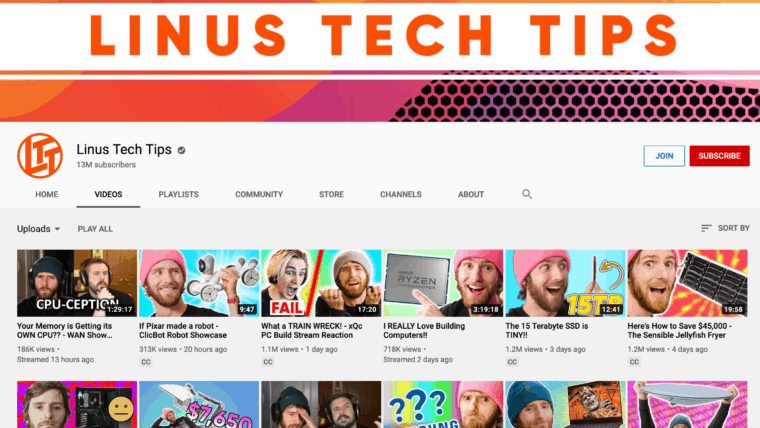

Ubuntu 12.04 OpenVPN Kurulumu bir yorum aldı.
Sağolun yazı için
openvpn kullanıyorum ve kullanıcı adı sifre ile vpn baglanıyorum
şeklinde vps ayarlarını acıyorum openvpn server sisteminde web arayuzunden admin paneli vs bir yer varmı ?
.ovp dosyasını nasıl oluşturacagım ?
sağolun yazı ıcın
‘de, da’ eki nasıl yazılır?
Almanya’dan kalıcı oturuma izni (niederlassungserlaubnis) nasıl alınır?
Ucube Yıkılıyor…
Almanya’ya gelmek için yapılan bürokratik işlemler
Almanya’da nasıl ehliyet aldım?
Bir şirket neden uzaktan çalışmaya (remote working) izin verir?
-de -da eki ne zaman ayrı yazılır?
Almanya’ya gelmek için yapılan bürokratik işlemler